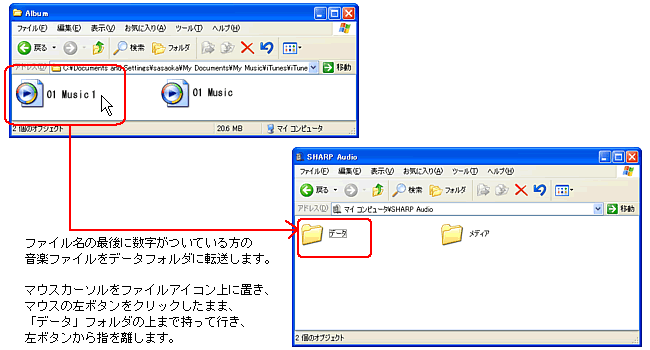3.音楽データの転送
-
iTunesで購入した音楽ファイルが保存されているフォルダを開きます。

当該フォルダには、「iTunes Plus」で購入した音楽ファイルと「iTunes」で変換した音楽ファイルの2種類の音楽ファイルが存在します。

このうち、「iTunes」で変換した音楽ファイルを 2. の手順で開いた本機(MP-Eシリーズ)のファイルフォルダに転送します。

「iTunes Plus」で購入した音楽ファイルと、「iTunes」で変換した音楽ファイルの見分け方-
下記の例のように、ほぼ同じようなファイル名の音楽ファイルが、2つ存在します。
例) 「01 Music」 と 「01 Music 1」の2つのファイル - このうち、ファイル名の最後に数字がついていない音楽ファイルが「iTunes Plus」で購入した音楽ファイルです。
-
「iTunes」で変換した音楽ファイルは、「iTunes Plus」で購入した音楽ファイル名の最後に自動的に数字を付加してファイルを作成いたします。したがって、ファイル名の最後を見比べて、数字が多く付加されている音楽ファイルを本機(MP-Eシリーズ)に転送してください。
例) - 「01 Music」
- →iTunes Plusで購入した曲
- 「01 Music 1」
- →最後に数字が付加されているファイルを本機(MP-Eシリーズ)に転送
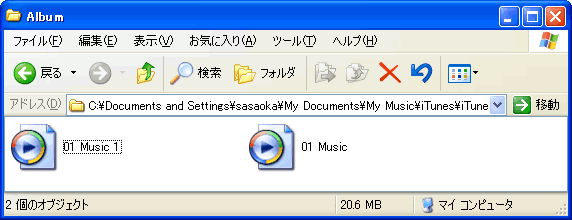
-
下記の例のように、ほぼ同じようなファイル名の音楽ファイルが、2つ存在します。
-
本機(MP-Eシリーズ)をパソコンに接続後、「マイコンピュータ」のオーディオデバイスの項目に表示される「SHARP Audio」を開きます。
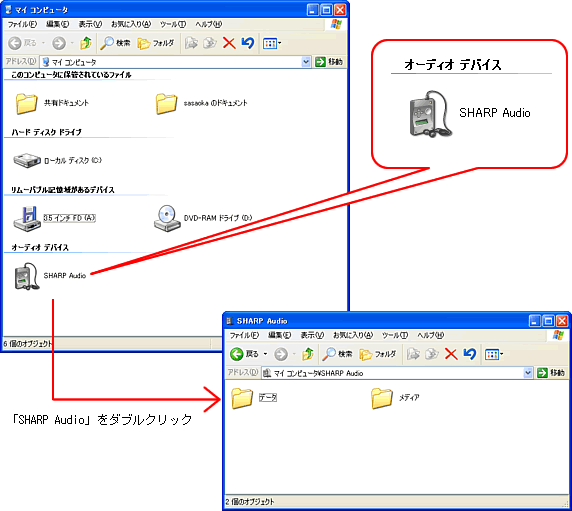
-
「iTunes」で変換した音楽ファイルをドラッグ&ドロップ操作で、2. で開いたフォルダの中にある「データ」フォルダに転送してください。